Шаг 18
Создайте новый слой и назовите его «Lightbulb Sparks». Поместите этот слой между группами «Invisible Man» и «Background».
К слою «Lightbulb Sparks» примените стиль Внешнее свечение (Layer Style - Outer Glow):
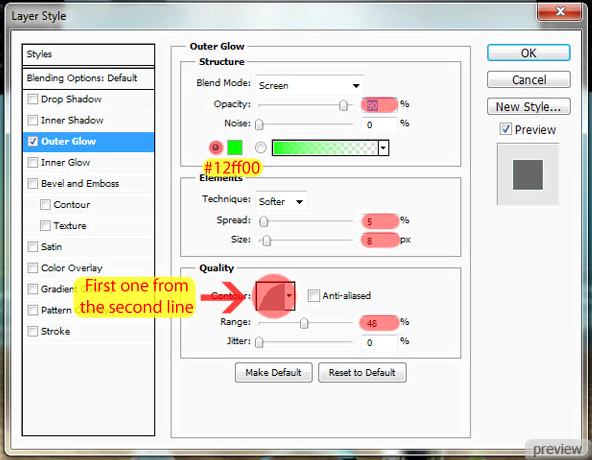
Из палитры Кисти (F5) выберите круглую кисть размером 5 пикселей, остальные параметры установите, как на скриншотах:
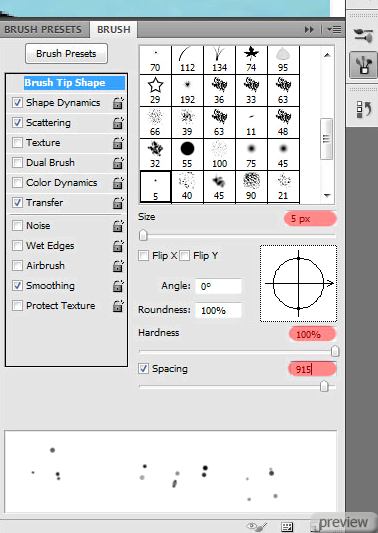
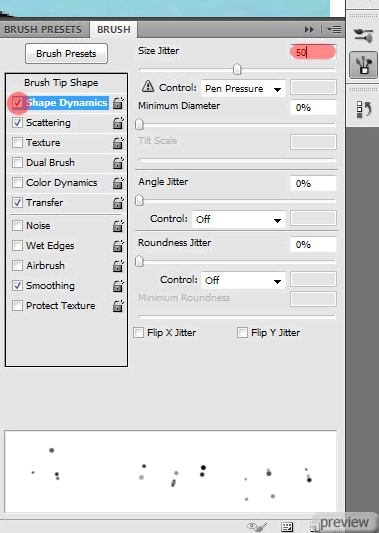
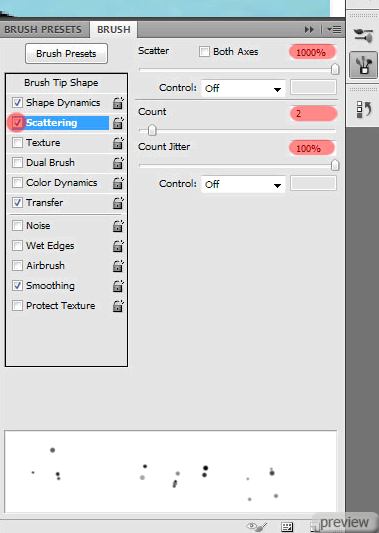
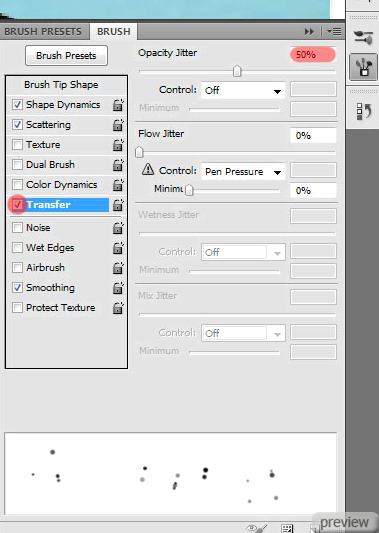
Установите белый цвет кисти с непрозрачностью 100%, и нарисуйте несколько светящихся точек вокруг лампочки.
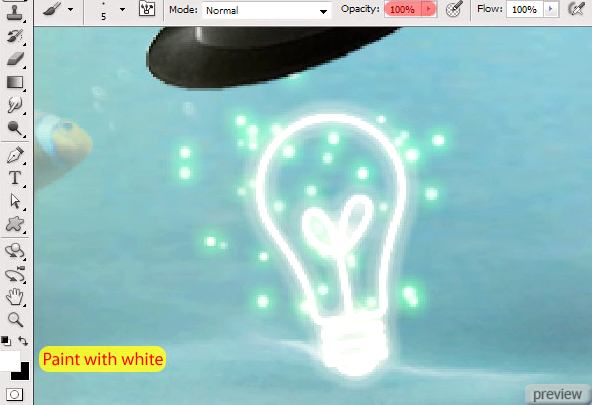
Светящие точки, которые выходят за пределы лампочки, сотрите ластиком (E).
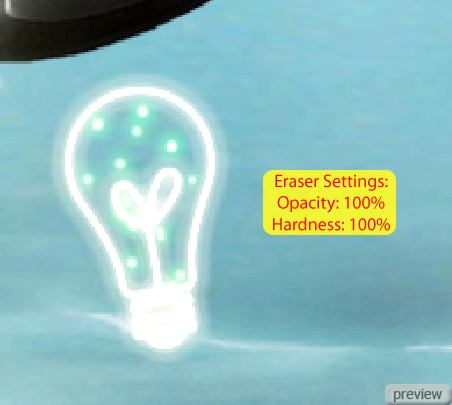
Создайте еще один новый слой с названием «Chain Sparks». Этот слой поместите над группой «Chains».
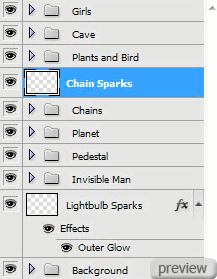
К слою «Chain Sparks» добавьте два стиля: Внешнее свечение (Layer Style - Outer Glow) и Внутреннее свечение (Layer Style - Inner Glow):
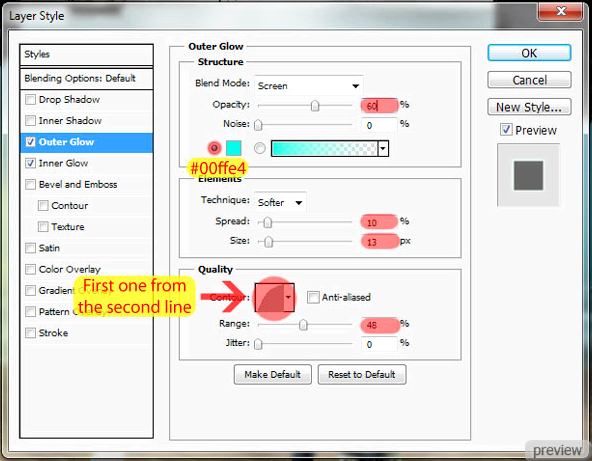
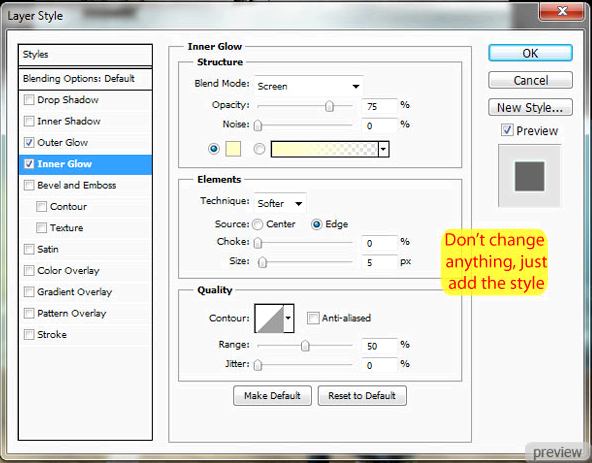
Теперь возьмите кисть, которой уже рисовали светящиеся точки на лампочке и нарисуйте эти же точки, только на голубой линии на пьедестале:
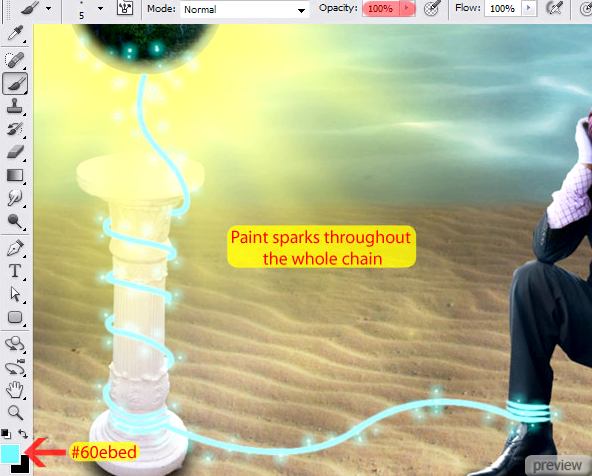
Результат:

Палитра Слои будет выглядеть так:
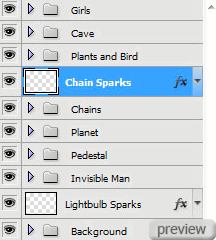
Шаг 19
Откройте группу «Pedestal», сделайте активным слой «Pedestal» и создайте новый слой с названием «Lighting», режим наложения слоя установите Перекрытие (Overlay), включите флажки Выполнить заливrу 50% серым и Использовать предыдущий слой для создания обтравочной маски.
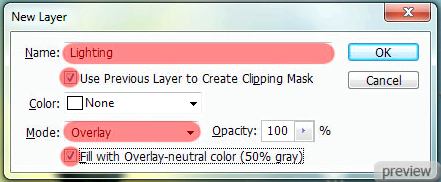
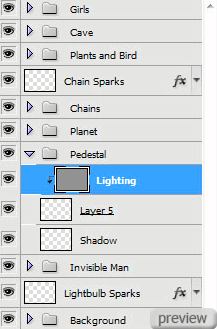
Инструментом Осветлитель (Dodge Tool) закрасьте те участки пьедестала, куда должен падать свет от лучей из-под планеты и от светящихся точек.
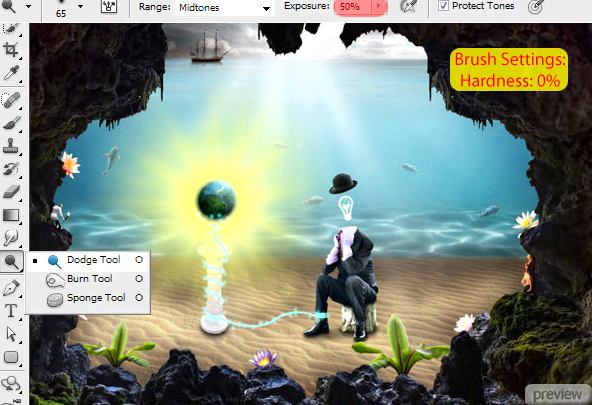
Вот так выглядит пьедестал в нормальном режиме наложения:

А вот так пьедестал выглядит в режиме наложения Перекрытие (Overlay):

Шаг20
Ко всем мелким деталям изображения добавьте свечение и начните с создания новой группы с названием «Colors». В этой группе создайте новый слой и назовите его «Yellow». Группу «Colors» вместе с новым слоем поместите выше всех остальных групп.
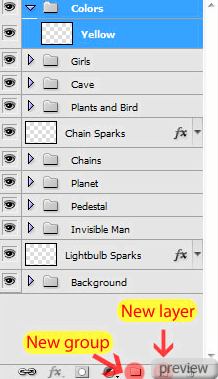
Выберите круглую кисть с жесткостью 0%, с режимом Цветность (Color) и непрозрачностью 3-25%.

На слое «Yellow» начните обрисовывать контур предметов желтым цветом. Планету обрисуйте сильнее, чем остальные детали. При рисовании при необходимости изменяйте размер кисти. Если нужно размыть нарисованные контуры, воспользуйтесь фильтром Размытие по Гауссу (Gaussian Blur Filter). Вот так выглядит мой слой с желтой обводкой:


Таким же способом добавьте синее, красное и оранжевое свечение, назвав слои так: синий (Blue), красный (Red), оранжевый (Orange).
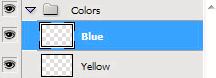
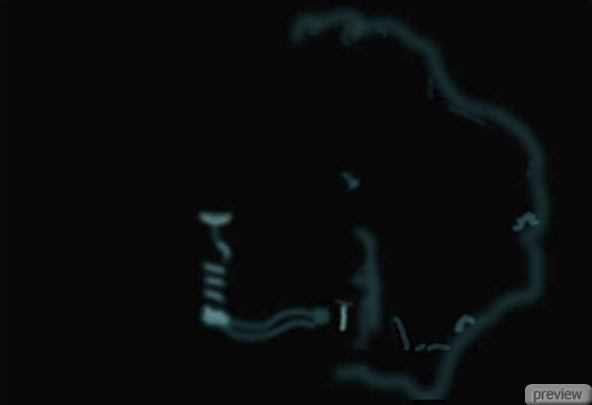

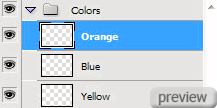
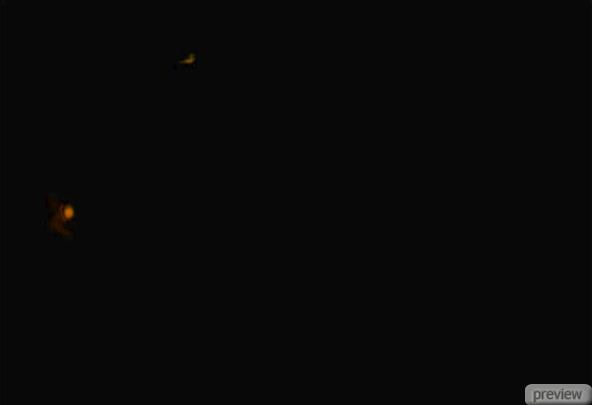

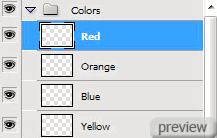
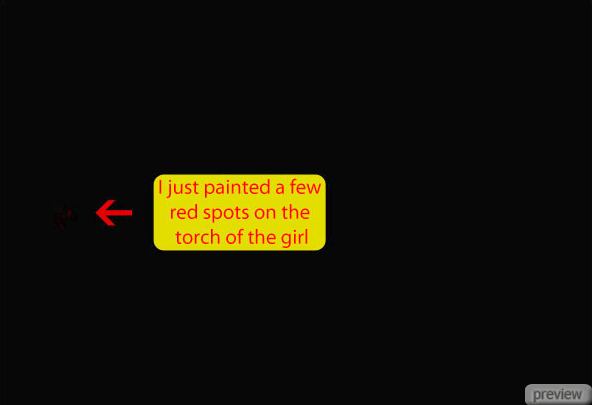

Шаг 21
В этом шаге добавим финальные эффекты. Создайте новую группу и назовите ее «Final Effects».
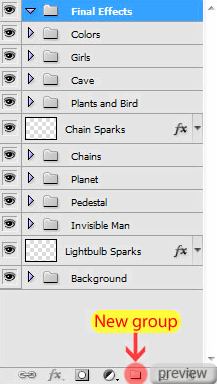
В группе «Final Effects» создайте новый слой и залейте этот слой черным цветом. Выберите инструмент ластик и сотрите среднюю часть слоя, залитого черным цветом, оставив по краям виньетку.
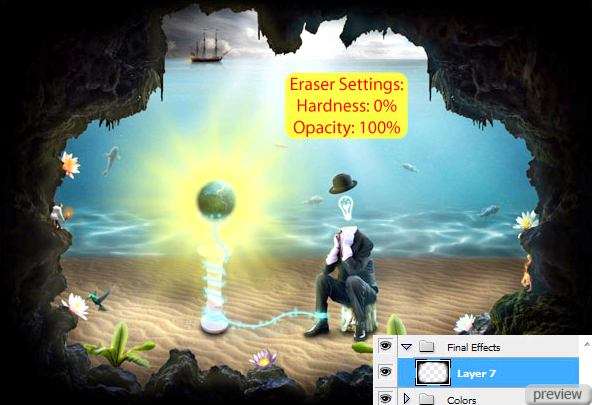
Нажмите клавиши Ctrl + Shift + Alt + E, чтобы создать объединенный слой из всех существующих слоев.
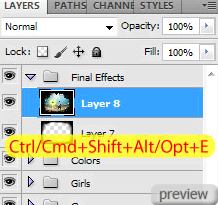
К объединенному слою примените фильтр Эффекты освещения (Lens Flare Filter):
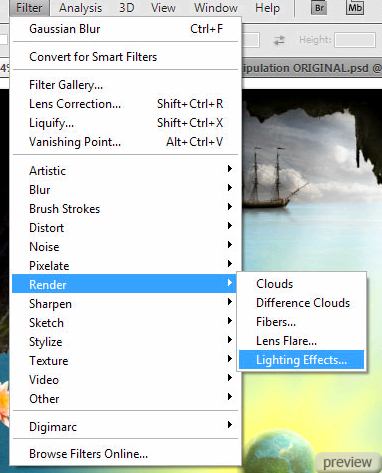
Установите значения, которые показаны на скриншоте:
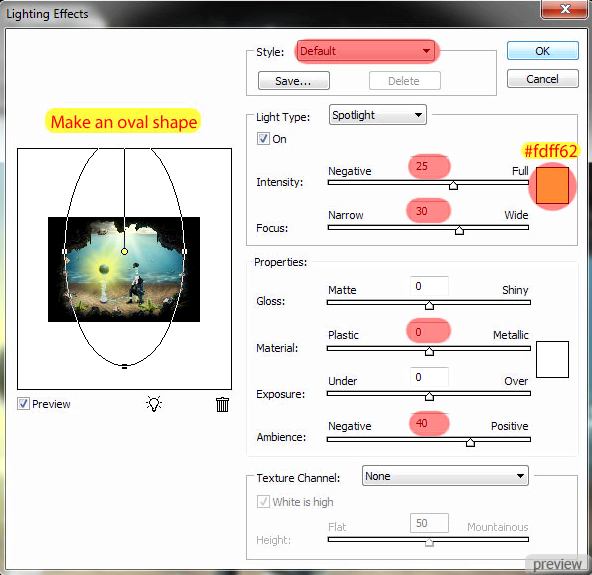
Результат:

Также, к этому слою добавьте корректирующий слой Фотофильтр (Layer - Photo Filter):
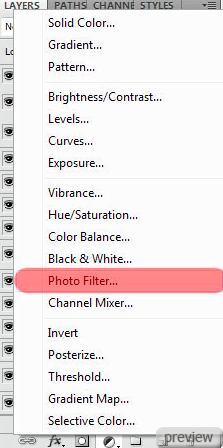
Выберите голубой фильтр с плотностью 15%.
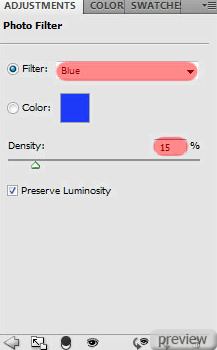
Результат:

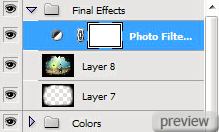
Также, добавьте корректирующий слой Яркость/Контрастность (Levels - Brightness/Contrast) и установите значение контрастности +20:
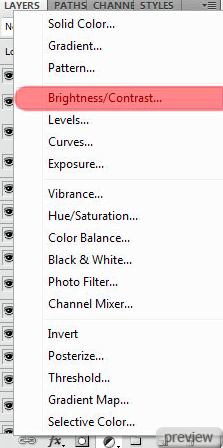
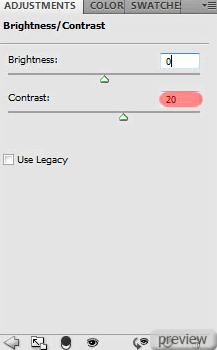
Результат:

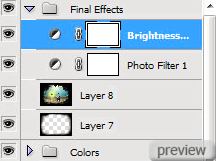
Выберите инструмент Градиент (Gradient Tool) линейного типа:

Нужно выбрать первый градиент из второй линейки градиентов:
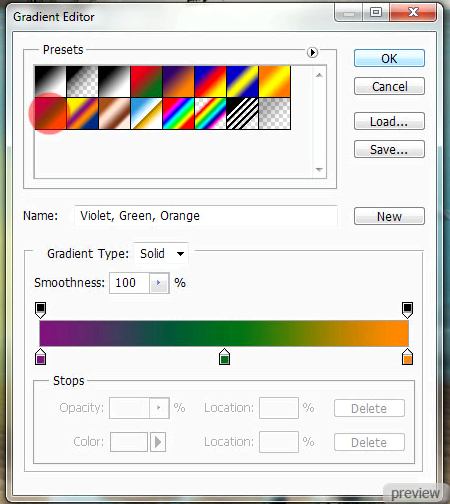
Теперь создайте новый слой над всеми слоями и проведите линию градиента:
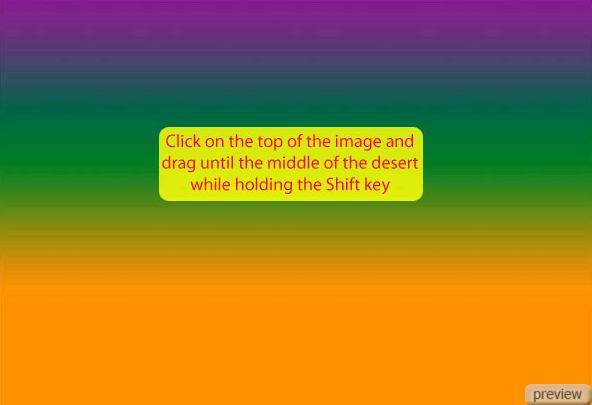
Измените режим наложения слоя с градиентом на Мягкий свет (Soft Light), и снизьте его непрозрачность до 30%.
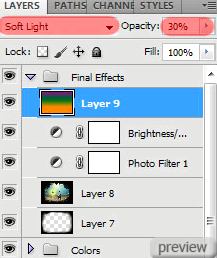
Результат:

Добавьте корректирующий слой Черно-белый (Black & White), и выберите из выпадающего списка Набор параметров (High Contrast Red Filter).
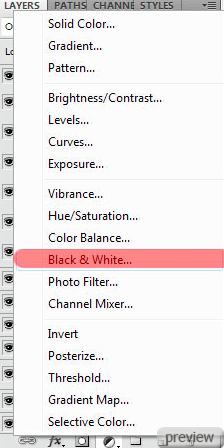
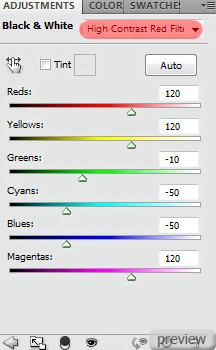
Результат:
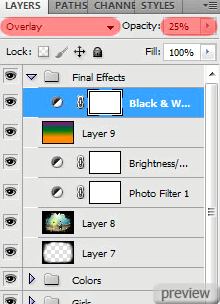
Также, добавьте корректирующий слой Выборочная коррекция цвета (Layer - Selective Color):

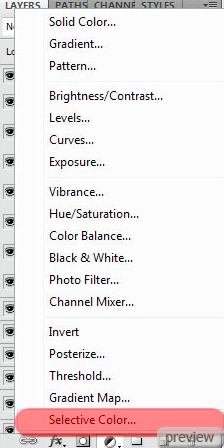
Результат:
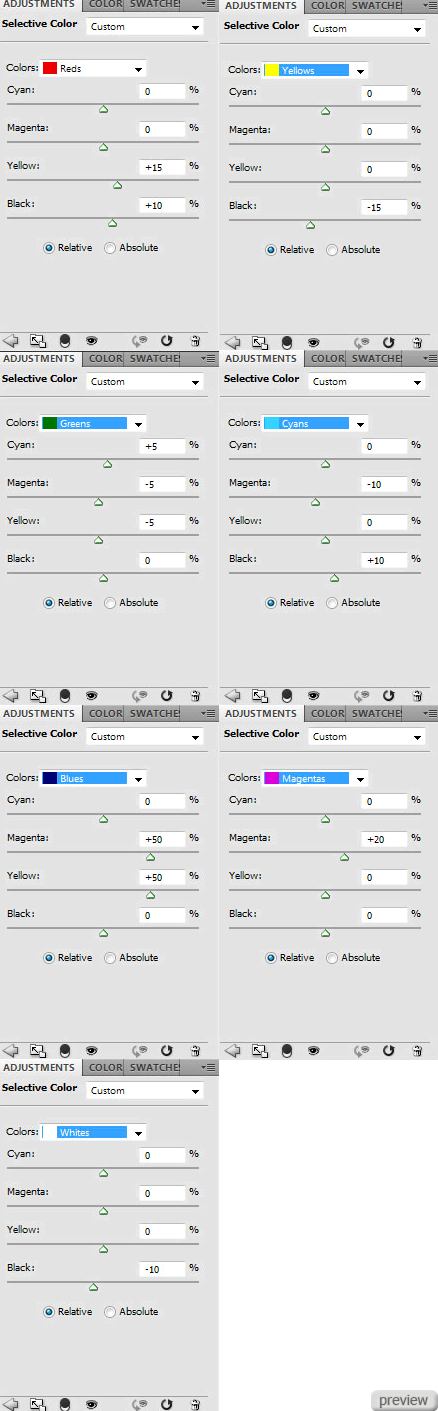

К изображению также добавьте корректирующий слой Уровни (Layer – Levels):
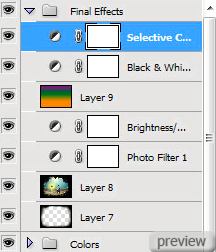
Установите значение серого ползунка равным 1,15:
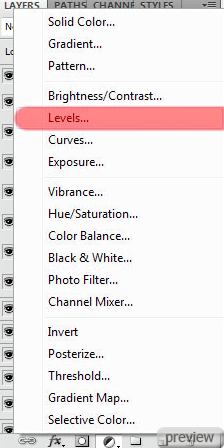
Результат:
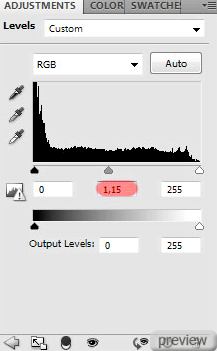
Вот так выглядит палитра Слои (Layers):

Конечный результат:

Человек-невидимка. Часть 1
Человек-невидимка. Часть 2
Человек-невидимка. Часть 3
Ссылка на источник урока
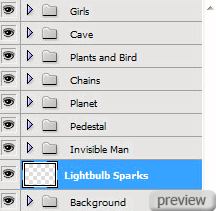
No comments:
Post a Comment